Cinci metode dovedite de a extrage DVD-ul cu subtitrări fără efort
Subtitrarile în filmele DVD îmbunătățesc experiența generală de vizionare, mai ales dacă vizionați un film în limbă străină. Astfel, doriți să extrageți DVD-uri cu subtitrări odată ce ați ajuns la punctul în care v-ar plăcea să le vizionați pe orice dispozitiv fără bătaia de cap a unui disc fizic. În acest scop, postarea de astăzi va împărtăși cu plăcere cele mai simple cinci metode de extragere a DVD-urilor cu subtitrări, permițându-vă să vizionați conținutul dvs. DVD preferat oricând și oriunde.
Lista Ghidului
Metoda 1. 4Easysoft DVD Ripper Metoda 2. DVDFab DVD Ripper Metoda 3. Frână de mână Metoda 4. VLC Media Player Metoda 5. MakeMKV| Metode | Caracteristici |
| 4Easysoft DVD Ripper | Vine cu o interfață ușor de utilizat, cu diferite opțiuni pentru formate și piese de subtitrare pentru ieșire. |
| DVDFab DVD Ripper | Acoperiți mai multe formate și vă permite să extrageți și să personalizați subtitrările. |
| Frână de mână | Un instrument open-source care vă permite să extrageți DVD-uri cu suport pentru subtitrare. |
| VLC Media Player | Funcționează ca un player versatil care poate extrage DVD-uri în timp ce include subtitrări în rezultatul final. |
| MakeMKV | Mențineți calitatea video originală cu subtitrări și melodii într-un singur format de fișier MKV. |
Metoda 1. 4Easysoft DVD Ripper
Doriți să extrageți rapid DVD-uri cu subtitrări, în primul rând subtitrări interioare? Ai nevoie de 4Easysoft Mac DVD Ripper ca asta sa se intample! Programul nu numai că acceptă diverse formate digitale, dar vă face și procesul de extragere mai simplu datorită tehnologiei sale avansate accelerate, păstrând în același timp calitatea originală înaltă. În plus, vă permite să personalizați setările de ieșire pentru a obține redarea de ieșire dorită pe orice dispozitiv. Fie că sunteți protejat sau nu, nu veți avea nicio problemă; conținutul dvs. DVD poate fi extras folosind capacitatea acestui software și poate fi îmbunătățit în diferite moduri interesante de 4Easysoft.

Alegeți rapid subtitrările interioare care sunt disponibile pe DVD-ul dvs.
Extrageți DVD-urile în numeroase formate video, de exemplu, MP4, MKV, AVI și multe altele.
Capabil să extragă mai multe DVD-uri sau titluri simultan, fără pierderi de calitate.
Vă permite să decupați, să decupați sau să ajustați subtitrările înainte de a extrage videoclipul DVD.
100% Securizat
100% Securizat
Pasul 1start 4Easysoft DVD Ripper după introducerea discului în unitatea computerului. Apoi, faceți clic pe „Încărcare DVD” la „Încărcare disc” pentru a importa conținutul DVD-ului în program.

Pasul 2Odată citită, sunt văzute toate titlurile principale; pentru a vedea pe deplin totul și pentru a verifica titlurile dorite pentru a fi extrase, faceți clic pe butonul „Lista completă de titluri”. Aici, verificați toate titlurile/capitolele dorite pe care doriți să le extrageți.

Pasul 3În partea dreaptă, faceți clic pe meniul „Rip All to” pentru a alege formatul de ieșire dorit pentru DVD-ul extras; poți alege din secțiunea „Video” în funcție de nevoile tale, precum și dacă vrei să schimbi profilul setat.

Pasul 4Revenind la interfața principală, găsiți meniul „Subtitrări”, unde puteți selecta dintre melodiile disponibile pe DVD-ul dvs. și le puteți verifica pe cele pe care doriți să le includeți. Mai târziu, setați un folder de destinație și faceți clic pe butonul „Rip All” pentru a extrage DVD-ul cu subtitrări.

Metoda 2: DVDFab DVD Ripper
Un alt program puternic pe care îl puteți folosi pentru a învăța cum să extrageți DVD-uri cu subtitrări se numește DVDFab DVD Ripper. Pe lângă faptul că acceptă un număr mare de formate de ieșire, DVDFab vă permite să extrageți subtitrări și chiar să extrageți cu subtitrări intacte sau să adăugați subtitrări la fișierul extras. Fontul, culoarea, dimensiunea și multe altele pot fi, de asemenea, personalizate. Datorită inovațiilor sale de ultimă oră, excelează și la viteza de extragere, oferind tuturor timpi de procesare rapidi, fără pierderi de calitate. Iată cum să extrageți un DVD cu subtitrări:
Pasul 1După lansarea DVDFab pe ecran, alegeți modulul „Ripper” și faceți clic pe butonul „Adăugați sursă” pentru a importa fișierul DVD. Nu uitați să plasați discul în unitate înainte de a începe.
Pasul 2Odată ce programul vă citește DVD-ul, alegeți titlul, melodiile, capitolul și formatul de ieșire preferat. Pentru subtitrări, accesați butonul „Subtitrări” și determinați piesa dorită să fie extrasă.
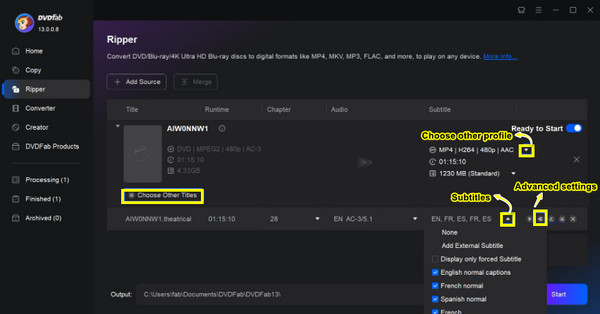
Pasul 3Pentru a modifica unele setări pentru subtitrări, faceți clic pe butonul „Setări avansate”; apoi, puteți fie să setați modul la „Rând direct la videoclip” (deja încorporat în videoclipul dvs.) sau „Remux în fișier” (vă permite să dezactivați sau să activați subtitrarea).
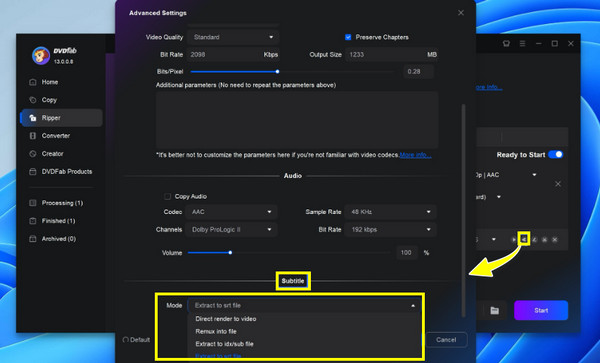
Pasul 4Când ai totul perfect, alege un director de ieșire pentru a salva DVD-ul extras cu subtitrări. Faceți clic pe butonul „Start” pentru a iniția procesul.
Metoda 3: Frână de mână
În timp ce Handbrake este cunoscut ca un convertor open-source care funcționează pe mai multe platforme, funcționează cel mai bine și atunci când extrage DVD-uri cu subtitrări. Conlucrează cu funcționalitatea de extragere sunt numeroasele setări presetate și personalizabile care vă permit să obțineți formatul dorit, setările de ieșire etc. Cu toate acestea, este posibil să vă confruntați cu probleme cu rezultatele, deoarece calitatea subtitrărilor din videoclipul dvs. DVD poate fi afectată. Dacă nu vă deranjează, consultați pașii de mai jos pentru a extrage DVD-ul cu subtitrări cu Handbrake:
Pasul 1După ce ați deschis Handbrake, introduceți DVD-ul în unitate, apoi importați-l făcând clic pe butonul „Open Source” de mai sus. Selectați titlul și capitolul pe care doriți să le copiați. Apoi, alegeți formatul de ieșire dorit, presetarea, codecul și calitatea.
Pasul 2Apoi, mergeți la fila „Subtitrări”, unde trebuie să alegeți piesa preferată pentru a fi extras cu DVD-ul. În caz contrar, adăugați piese de subtitrare externe dacă doriți. Asigurați-vă că bifați caseta „Burn in” din centru.
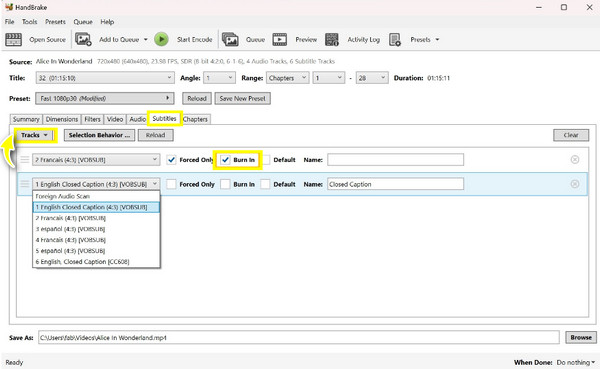
Pasul 3După ce totul este rezolvat, de la formatul de ieșire și setări până la subtitrări și calea de ieșire, faceți clic pe butonul „Start Encode” pentru a permite Handbrake să extragă DVD-ul cu subtitrări.
Metoda 4: VLC Media Player
Cu siguranță, nu mulți oameni sunt familiarizați cu VLC Media Player ca fiind un ripper care vă va permite să extrageți DVD-uri cu subtitrări, pe lângă redarea fișierelor video și audio. Programul vine, de asemenea, cu capabilități de editare de bază, permițându-vă să tăiați, rotiți, ajustați efectele video și să faceți mai multe înainte de a extrage complet videoclipul DVD în formatul digital dorit. În ciuda acestora, s-ar putea să găsiți în continuare opțiunile sale limitate în comparație cu alte ripper-uri dedicate; totuși, poate extrage DVD-ul cu subtitrări, așa că iată cum:
Pasul 1Deschideți VLC pe ecranul computerului, apoi introduceți DVD-ul pentru a fi extras în unitate. Din interfața programului, faceți clic pe meniul „Media” și selectați „Convertire/Salvare”.
Pasul 2După aceea, asigurați-vă că bifați caseta „Fără meniuri de disc” înainte de a deschide sursa DVD din meniul drop-down „Dispozitiv de disc”. Apoi, din secțiunea „Audio și subtitrări”, selectați subtitrarea care urmează să fie convertită cu titlul DVD-ului. Pentru a confirma, faceți clic pe butonul „Convertire/Salvare”.

Pasul 3În acest nou dialog, selectați formatul din meniul derulant „Profil”, apoi faceți clic pe butonul „Profil personalizat” de lângă acesta pentru a modifica unele setări necesare, inclusiv alegerea formatului de încapsulare și activarea captării subtitrarilor. Faceți clic pe butonul „Salvare” pentru a aplica modificările.
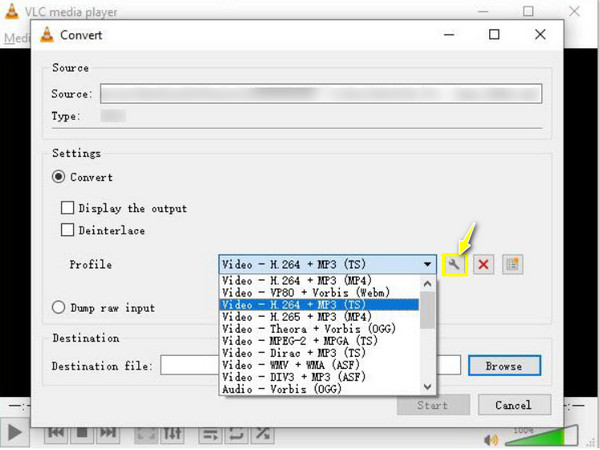
Pasul 4Este timpul să desemnați o cale pentru DVD-ul extras, apoi faceți clic pe butonul „Start” pentru ca programul să se pregătească pentru a extrage DVD-ul cu subtitrări.
Metoda 5: MakeMKV
MakeMKV, un software puternic creat special pentru extragerea DVD-urilor și a Blu-ray-urilor în formate digitale, se încheie lista de astăzi! Când vine vorba de extragere cu subtitrări, MakeMKV nu dezamăgește, deoarece vă permite să selectați anumite piese în timpul operației. Aceasta înseamnă că puteți păstra sunetul și subtitrările selectate încorporate într-un singur format de fișier MKV. În doar trei pași simpli, vă puteți bucura de emisiunile DVD preferate cu subtitrări cu comoditate. Aflați mai jos cum funcționează MakeMKV pentru a extrage DVD-uri cu subtitrări:
Pasul 1După ce porniți MakeMKV pe desktop, plasați DVD-ul pe care doriți să îl extrageți în unitatea DVD. Programul va putea detecta DVD-ul dvs.; faceți clic pe butonul „DVD” pentru a încărca sursa discului pentru a vedea toate titlurile și capitolele.
Pasul 2De acolo, alegeți titlurile pe care doriți să le extrageți, apoi în partea dreaptă, veți vedea caseta de subtitrare; asigurați-vă că îl verificați pentru a-l include în DVD-ul extras.
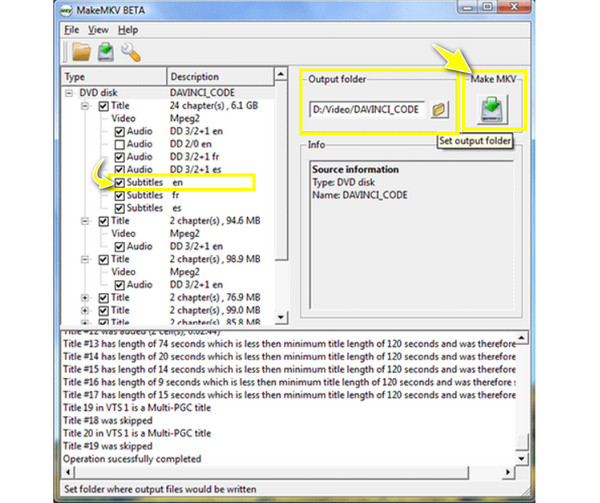
Pasul 3Mai târziu, selectați folderul de ieșire în care doriți să salvați DVD-ul extras cu subtitrări înainte de a face clic pe butonul „Make MKV” pentru a începe operația de extragere. Așa poți extrage un DVD cu subtitrări folosind MakeMKV.
Concluzie
Mulțumesc pentru finalizarea acestei postări! Acum, puteți extrage cu ușurință DVD-ul cu subtitrări cu ajutorul instrumentelor discutate astăzi. Fiecare dintre ele are o putere unică de a vă ajuta să obțineți copia digitală cu subtitrarea dorită. Cu toate acestea, dacă doriți tot ce este mai bun pentru conținutul dvs. DVD, utilizați 4Easysoft DVD Ripper. Programul vă poate ajuta să obțineți formatul preferat pentru DVD-ul extras cu subtitrări la o calitate video și audio excelentă! Descărcați-l astăzi și descoperiți mai multe funcții interesante.
100% Securizat
100% Securizat


